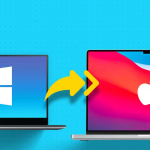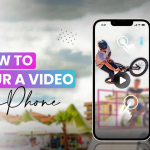Μπορεί να έχετε παρατηρήσει μια προτροπή για ενεργοποίηση της λειτουργίας χαμηλής κατανάλωσης ενέργειας αφού αφιερώσετε μερικές ώρες περιήγησης ή αναπαραγωγής στο iPhone σας. Ανάμεσα στις δεκάδες συμβουλές και κόλπα που βοηθούν στην καθυστέρηση της εξάντλησης της μπαταρίας, η λειτουργία χαμηλής κατανάλωσης ενέργειας είναι μία από τις καλύτερες ενσωματωμένες λειτουργίες που ενεργοποιεί το iPhone σας για να βοηθήσει στην εξοικονόμηση της μπαταρίας σας.
Θέλετε να μάθετε πώς λειτουργεί η λειτουργία χαμηλής κατανάλωσης ενέργειας; Ας βουτήξουμε αμέσως. Θα σας δείξω επίσης πώς να ενεργοποιήσετε τη λειτουργία χαμηλής κατανάλωσης στο iPhone σας με μη αυτόματο τρόπο.
Πώς να ενεργοποιήσετε τη λειτουργία χαμηλής κατανάλωσης στο iPhone
Ενώ η λειτουργία χαμηλής κατανάλωσης ενεργοποιείται αυτόματα μόλις πέσει η μπαταρία σας, έχετε επίσης την επιλογή να την ενεργοποιήσετε χειροκίνητα.
1. Ανοίξτε τις Ρυθμίσεις → Μπαταρία.
2. Ενεργοποιήστε τη λειτουργία χαμηλής κατανάλωσης ενέργειας.
Αυτό σας επιτρέπει να ενεργοποιήσετε τη λειτουργία ανεξάρτητα από το τρέχον επίπεδο φόρτισης της μπαταρίας σας. Αυτό μπορεί να σας φανεί χρήσιμο όταν βρίσκεστε μακριά από μια πηγή ενέργειας και θέλετε να εξοικονομήσετε όσο το δυνατόν περισσότερη διάρκεια ζωής της μπαταρίας. Για να απενεργοποιήσετε τη λειτουργία, απλώς κατευθυνθείτε προς τα πίσω και απενεργοποιήστε την.
Προσθέστε τη λειτουργία χαμηλής κατανάλωσης ενέργειας στο Κέντρο Ελέγχου του iPhone σας
Εάν βρίσκεστε πάντα έξω και θέλετε άμεση πρόσβαση σε αυτήν τη δυνατότητα, μπορείτε εύκολα να προσθέσετε τη λειτουργία χαμηλής κατανάλωσης στο Κέντρο Ελέγχου. Αυτό σας επιτρέπει να ενεργοποιήσετε αμέσως τη λειτουργία χαμηλής κατανάλωσης ενέργειας, ειδικά όταν η μπαταρία σας εξαντλείται.
Πώς να διατηρείτε το iPhone σας σε λειτουργία χαμηλής κατανάλωσης όλη την ώρα
Η λειτουργία χαμηλής κατανάλωσης ενέργειας έχει σχεδιαστεί για να σας βοηθά να εξοικονομείτε μπαταρία σε κρίσιμες στιγμές, επομένως δεν προορίζεται να ενεργοποιηθεί επ’ αόριστον. Ωστόσο, η εφαρμογή Συντομεύσεις στο iPhone σας σας επιτρέπει να το κάνετε αυτό. Για να ξεκινήσετε:
1. Ανοίξτε τις Συντομεύσεις → επιλέξτε το εικονίδιο Προσθήκη (+).
2. Ονομάστε τη συντόμευση → επιλέξτε Προσθήκη ενέργειας.
3. Αναζητήστε το Set Low Power Mode στις κατηγορίες.
4. Πατήστε Εάν → επιλέξτε Εισαγωγή → επιλέξτε Τρέχουσα ημερομηνία → πατήστε Κατάσταση → η επιλογή είναι σήμερα.
5. Καταργήστε την επιλογή Αλλιώς.
Αυτό είναι! Εάν θέλετε εύκολη πρόσβαση στη συντόμευση, πατήστε το κουμπί Περισσότερες ενέργειες ή το πλαίσιο με ένα βέλος που δείχνει προς τα πάνω, επιλέξτε Προσθήκη στην αρχική οθόνη → πατήστε Προσθήκη. Πατήστε αυτό το κουμπί συντόμευσης όποτε θέλετε να ενεργοποιήσετε τη λειτουργία χαμηλής κατανάλωσης ενέργειας.
Τι κάνει η λειτουργία χαμηλής κατανάλωσης ενέργειας;
Η λειτουργία χαμηλής κατανάλωσης ενέργειας επιτρέπει στο iPhone σας να διαρκέσει περισσότερο σταματώντας συγκεκριμένες εργασίες ή περιορίζοντας την επεξεργαστική ισχύ που εκχωρείται σε λειτουργίες που απαιτούν μπαταρία, όπως οπτικά εφέ και κινούμενα σχέδια. Δείτε τι κάνει στο iPhone σας όταν είναι ενεργοποιημένο.
1. Μειώνει την ταχύτητα
Η λειτουργία θα μειώσει την απόδοση της CPU και της GPU του iPhone σας, καθιστώντας το να αποδίδει περίπου 40% πιο αργά από την κανονική του ταχύτητα. Επειδή η δυνατότητα μειώνει τον επεξεργαστή, μπορεί να παρατηρήσετε κάποιες καθυστερήσεις, ειδικά όταν χρησιμοποιείτε τη συσκευή σας για εργασίες υψηλής έντασης ενέργειας.
Απενεργοποιεί επίσης την οθόνη Pro Motion σε συγκεκριμένες συσκευές Apple. Αυτή η δυνατότητα είναι ο όρος της Apple για προσαρμοστικό υψηλό ρυθμό ανανέωσης που φτάνει έως και 120 Hertz (Hz) σε συσκευές με αυτήν τη δυνατότητα. Απενεργοποίησε επίσης το 5G σε iPhone 12 και νεότερα μοντέλα.
2. Μειώνει τα οπτικά εφέ και τα κινούμενα σχέδια
Η λειτουργία Low Power απενεργοποιεί ορισμένα οπτικά εφέ και κινούμενα εφέ και κινούμενα σχέδια για εξοικονόμηση μπαταρίας για πιο βασικές λειτουργίες.
Εξαιτίας αυτού, το iPhone σας ενδέχεται να μην έχει καλή απόδοση σε διαδικασίες έντασης γραφικών, όπως παιχνίδια. Μπορεί να παρατηρήσετε ότι τα εντυπωσιακά κινούμενα σχέδια και οι κινήσεις και άλλα οπτικά εφέ είναι απενεργοποιημένα.
3. Απενεργοποιεί την ανανέωση φόντου
Το iPhone σας ενημερώνει τακτικά το περιεχόμενο ορισμένων εφαρμογών, όπως τις υπηρεσίες email και τις εφαρμογές κοινωνικών μέσων, για να σας δείχνει ενημερωμένο περιεχόμενο αν το χρησιμοποιείτε ενεργά και να μειώσει τον χρόνο που θα φορτώνει μόλις το ανοίξετε.
Όταν η λειτουργία χαμηλής κατανάλωσης είναι ενεργοποιημένη, αυτή η δυνατότητα είναι απενεργοποιημένη. Αυτό σημαίνει ότι το iPhone σας θα φορτώσει τα δεδομένα όταν χρησιμοποιείτε τη συσκευή σας αντί να εκτελείται αυτόματα στο παρασκήνιο.
4. Το Auto-Lock γίνεται πιο γρήγορα
Ανεξάρτητα από το πόσο καιρό έχετε ρυθμίσει το αυτόματο κλείδωμα – το οποίο μπορεί να κυμαίνεται από 30 δευτερόλεπτα έως ποτέ – η λειτουργία χαμηλής ενέργειας αλλάζει αυτόματα σε 30 δευτερόλεπτα. Αυτό συμβαίνει επειδή ο μεγαλύτερος χρόνος οθόνης καταναλώνει περισσότερη μπαταρία και την εξαντλεί πιο γρήγορα.
5. Απενεργοποιεί τη λήψη email
Εάν έχετε διαμορφώσει τους λογαριασμούς email σας ώστε να ανακτούν νέα δεδομένα στο παρασκήνιο κάθε λίγα λεπτά ή αυτόματα, το iPhone σας θα ανακτά και θα κατεβάζει νέα μηνύματα σε τακτά χρονικά διαστήματα.
Αυτή η λειτουργία είναι απενεργοποιημένη κατά τη λειτουργία χαμηλής κατανάλωσης ενέργειας. Μπορείτε ακόμα να φορτώσετε νέα μηνύματα ηλεκτρονικού ταχυδρομείου με μη αυτόματο τρόπο μεταβαίνοντας στο Mail και τραβώντας το προς τα κάτω.
Για να αλλάξετε μη αυτόματα το χρονοδιάγραμμα λήψης email, απλώς μεταβείτε στις Ρυθμίσεις → Αλληλογραφία. Πατήστε Λογαριασμοί → Λήψη νέων δεδομένων. Επιλέξτε ένα λιγότερο συχνό πρόγραμμα λήψης για καλύτερη διάρκεια ζωής της μπαταρίας.
6. Απενεργοποιεί τις αυτόματες λήψεις
Οι Αυτόματες Λήψεις είναι μια λειτουργία iCloud που διατηρεί όλες τις συσκευές σας συγχρονισμένες κατεβάζοντας σε όλες τις συσκευές σας οποιεσδήποτε εφαρμογές, μουσική, ταινίες ή άλλο περιεχόμενο που αγοράζετε από την Apple.
Όταν βρίσκεστε σε λειτουργία χαμηλής κατανάλωσης ενέργειας, οι Αυτόματες λήψεις είναι απενεργοποιημένες. Οι εφαρμογές σας δεν θα ενημερώνονται αυτόματα στο παρασκήνιο. Ωστόσο, εάν χρειάζεται να ενημερώσετε ορισμένες εφαρμογές επειδή φαίνονται προβληματικές, μπορείτε να μεταβείτε στο App Store → Λογαριασμός. Κάντε κύλιση προς τα κάτω, αναζητήστε την εφαρμογή που θέλετε να ενημερώσετε και πατήστε Ενημέρωση.
7. Παύση της δημιουργίας αντιγράφων ασφαλείας φωτογραφιών iCloud
Ένα άλλο βολικό χαρακτηριστικό του iCloud είναι το πώς δημιουργεί τακτικά αντίγραφα ασφαλείας των φωτογραφιών σας. Ωστόσο, αυτό καταναλώνει σημαντική ενέργεια, επομένως αυτή η λειτουργία απενεργοποιείται προσωρινά ενώ η συσκευή σας βρίσκεται σε λειτουργία χαμηλής κατανάλωσης ενέργειας.